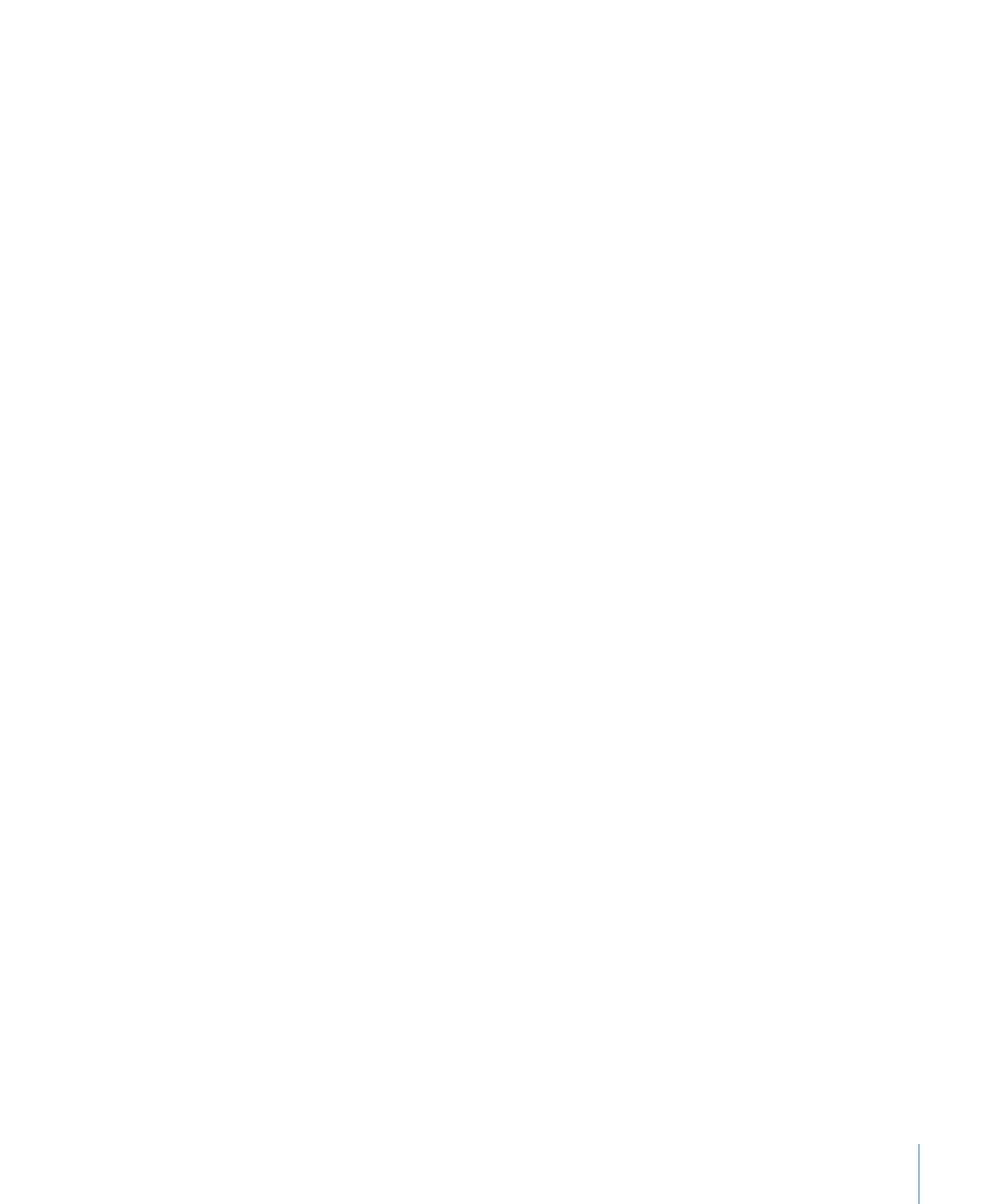
Нумерация страниц
В верхнем или нижнем колонтитуле листа можно отображать номера страниц.
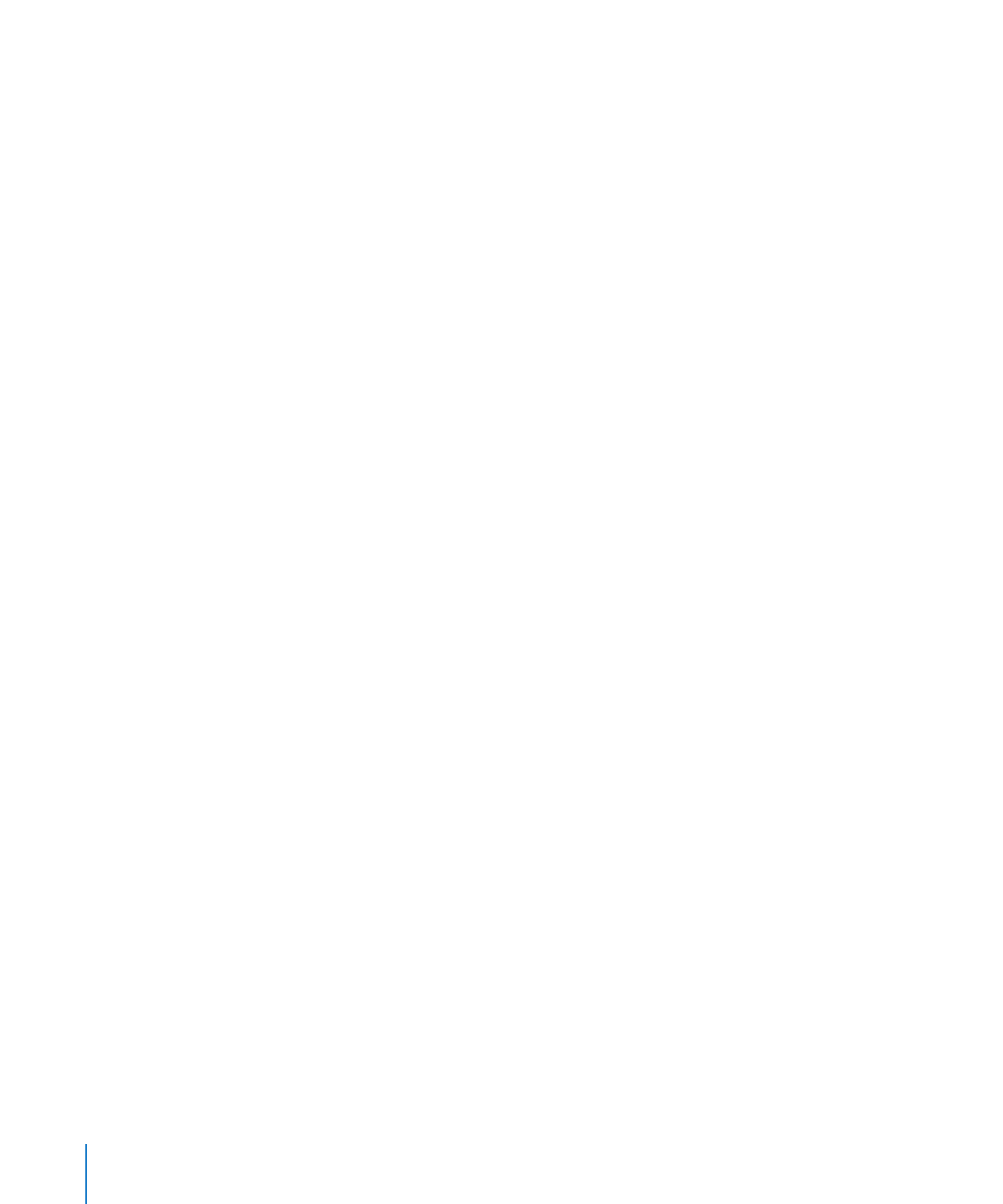
Как нумеровать страницы листа
1
Выберите лист.
2
Нажмите «Вид» на панели инструментов и выберите «Показать вид печати».
3
Нажмите «Вид» на панели инструментов и выберите «Показать макет», чтобы
отобразить верхние и нижние колонтитулы.
Чтобы увидеть колонтитулы, можно также задержать указатель в верхней или
нижней части страницы.
4
Для вставки номера страницы нажмите в первом верхнем или нижнем
колонтитуле, следуя инструкциям раздела «Вставка номеров страниц и других
переменных значений» на стр. 218.
5
Нажмите «Инспектор» на панели инструментов, нажмите кнопку «Инспектор
листов» и затем укажите начальный номер страницы.
Чтобы продолжить нумерацию с предыдущего выбранного листа, поставьте
флажок «Продолжать с предыдущего листа».
Чтобы начать нумерацию страниц с определенного номера, задайте его в поле
«Начинать с».